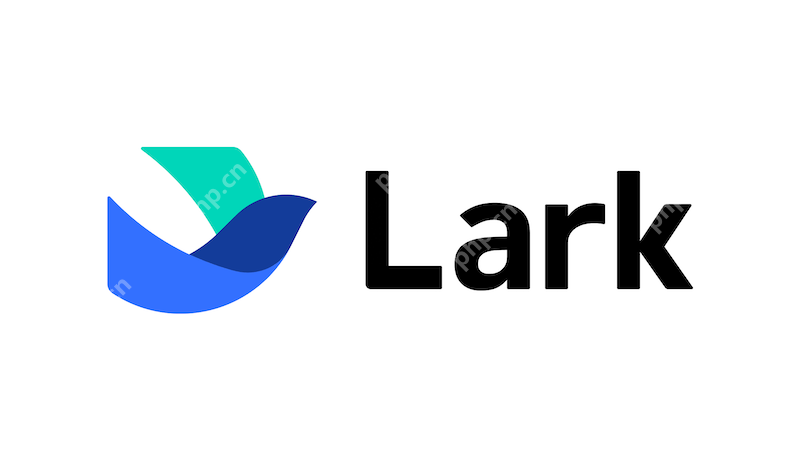当您发现 Lark 日历中的事件颜色变得混乱时,通常是因为事件被归入了错误的日历分类中。Lark 日历的颜色逻辑是跟随日历而非单个事件的,因此调整颜色的关键在于更改事件的归属。本文将详细为您介绍颜色错乱的原因,并提供分步指导,教您如何通过手动调整事件所属的日历来修正颜色,以及如何直接修改整个日历的默认颜色,帮助您重新获得清晰有序的日程视图。
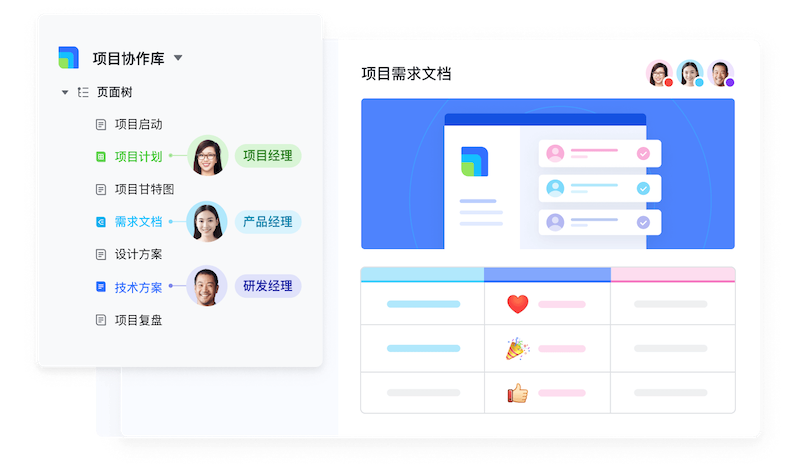
颜色混乱的原因解析
在 Lark 日历中,系统为每一个独立的日历(如“我的日历”、“团队会议”、“项目A”)分配一种颜色。您看到的事件颜色,实际上是事件归属的那个日历的颜色。因此,当一个本应属于“工作”日历(例如是绿色)的会议,在创建时不小心被放入了“个人”日历(例如是蓝色),它就会显示为蓝色,从而造成视觉上的混乱。解决问题的核心就是将事件移动到正确的日历中。
手动调整单个事件颜色
如果只是个别事件颜色错误,可以按照以下步骤快速修正。这种方法的核心是更改事件的“所属日历”。
1、定位事件:在 Lark 日历界面中,找到颜色显示不正确的那个事件,点击它打开详情侧边栏。
2、查找日历归属:在事件详情中,您会看到该事件当前所属的日历名称,它通常位于事件标题的下方或旁边。
3、更改所属日历:点击当前的日历名称,系统会弹出一个下拉列表,其中包含了您所有可用的日历。从列表中选择你希望该事件显示的正确日历。例如,将一个错误的个人事件切换到“团队日历”分类下。
4、保存更改:选择新的日历后,事件的颜色会立刻在详情页预览更新。点击“保存”按钮后,该事件在您的日历视图中就会以新日历的颜色正确显示了。
调整整个日历的颜色
如果您希望某个类别的所有事件都更换成另一种颜色,直接修改该日历的默认颜色会更高效。建议通过这种方式进行批量管理颜色。
1、进入日历列表:在 Lark 日历界面的左侧边栏,找到“我的日历”或您创建的其他日历列表。
2、选择目标日历:将鼠标悬停在您想修改颜色的日历名称上,旁边会出现一个“...”更多操作的图标,点击它。
3、修改日历颜色:在弹出的菜单中,您会看到当前的颜色标记。点击这个颜色标记或相关设置选项,会展开一个颜色选择面板。从色板中挑选一个您喜欢的新颜色即可。
4、自动生效:选择新颜色后,更改会立即生效。该日历下的所有过去和未来的事件,都会自动更新为您设定的新颜色。